【套索工具】是一种选取工具,使用的时候不是很多,主要用在处理位图。选择【套索工具】后,会在【选项】中出现【魔术棒】及其选项和【多边形模式】,如图2-2-30所示。

图2-2-30 套索工具选项
在场景里随意画一图形,选择【套索工具】,在【选项】里单击多边形模式 ,按你的需要单击鼠标,当得到你需要的选择区域时,双击鼠标自动封闭图形,如图2-2-31所示
,按你的需要单击鼠标,当得到你需要的选择区域时,双击鼠标自动封闭图形,如图2-2-31所示

图2-2-31 多边形模式
【魔术棒工具】 用于对位图处理。如果我们要选取位图中同一色彩,可以先设置魔术棒属性。单击【魔术棒属性】按钮
用于对位图处理。如果我们要选取位图中同一色彩,可以先设置魔术棒属性。单击【魔术棒属性】按钮 , 在弹出的【魔术棒设置】对话框中设置以下选项:对于【阈值】,输入一个介于 1 和 200 之间的值,用于定义将相邻像素包含在所选区域内必须达到的颜色接近程度。数值越高,包含的颜色范围越广。如果输入0,则只选择与你单击的第一个像素的颜色 完全相同的像素。对于【平滑】,从弹出菜单中选择一个选项,用于定义所选区域的边缘的平滑程度,如图2-2-32所示。
, 在弹出的【魔术棒设置】对话框中设置以下选项:对于【阈值】,输入一个介于 1 和 200 之间的值,用于定义将相邻像素包含在所选区域内必须达到的颜色接近程度。数值越高,包含的颜色范围越广。如果输入0,则只选择与你单击的第一个像素的颜色 完全相同的像素。对于【平滑】,从弹出菜单中选择一个选项,用于定义所选区域的边缘的平滑程度,如图2-2-32所示。
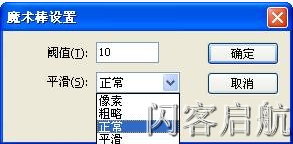
图2-2-32 魔术棒设置窗口
请你任意导入Flash中一个位图图像,执行【修改】|【分离】命令,或者按快捷键Ctrl+B,将位图分离,用魔术棒单击你需要选择的色彩部分,如图2-2-34所示。

图2-2-34 选择图像背景
说明:利用上面叙述的方法可以将导入Flash中的位图图像的背景去掉。具体方法是,将位图图像打散,用魔术棒选取位图背景,然后按下Delete键将背景删除。















